原教程:"飞鱼星G7用手机怎样安装"的相关最新路由设置教程资料分享。 - 来源:【WiFi之家网】 - 编辑:小歪。

飞鱼星G7路由器设置的方法,飞鱼星路由器与别的路由器设置方法基本一样。但飞鱼星G7是一款不错的吃鸡路由器,网络也非常稳定。

第一、正确连接路由器
把飞鱼星路由器接通电源,并正确连接网线,打开手机连接飞鱼星路由器发射出来的wifi信号。直接连接就可以了,这时路由器会自动转接到设置页面。如图:
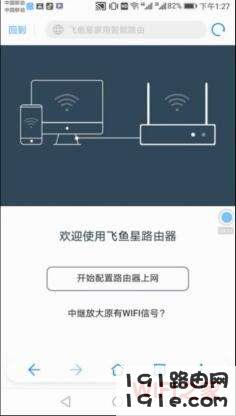
可能遇到的问题:
如果不能自动转接,可以在浏览器里面输入192.168.20.1就可以进入设置页面。
第二、设置上网
(1)、点击“开始配置路由器上网”后,飞鱼星路由器会自动检测你的上网方法,如图:

(2)、当检测到是“动态ip上网”时,就直接点击“下一步”,不需要输入宽带账号与密码。

说明:
如果检测为宽带拨号上网,则需要填写“宽带账号”“宽带密码”,这些都是宽带商提供的,不知道的话,可以拨打宽带服务热线进行查询。
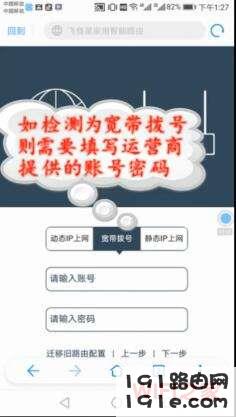
第三、设置WiFi
(1)、这时需要我们设置路由器的wifi名称与wifi密码。设置好后点击“下一步”,如图:

温馨提醒:
①、无线名称:建议用字母、数字或者字母与数字的组合进行设置。切勿用中文汉字设置,因为部分手机、平板电脑、笔记本电脑等无线设备,并不支持中文名称的无线信号。
②、WiFi密码:建议用 大写字母+小写字母+数字+符号 的组合来设置,并且密码长度要大于8位。
③、手机尽量不要用WiFi万能钥匙之类的软件,这样你的密码在怎么设置都是没有用,别人一样都会破解。
(2)、设置飞鱼星路由器的登录密码,建议与wifi密码相同,不要再设置别的了。点击“保存”,路由器就会重启并显示设置路由器的wifi信息。
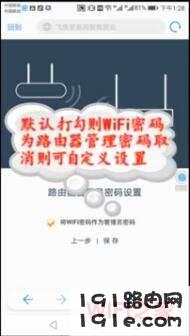
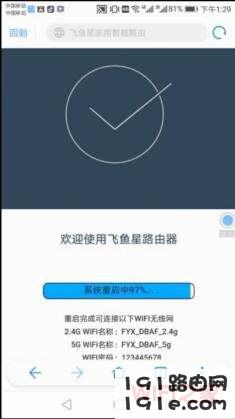
第四、重新连接上网
待路由器重启后,需要重新连接新设置路由器的wifi信号,连接好后,随便打开网页,查看是否能上网。
总结:
飞鱼星 G7 2600M双频千兆游戏无线路由器 wifi穿墙/别墅覆盖都可以使用,还有就是适合千兆宽带上网。
原创文章,作者:路由器设置,如若转载,请注明出处:https://www.224m.com/28195.html

